Sok MXF fájl van a P2-kártyán, de nem tudja közvetlenül lejátszani őket a számítógépen? Nagyon szükséges az MXF konvertálása olyan népszerű video formátumra, mint MP4, MOV, AVI, stb. Ez a bejegyzés bemutatja a legjobb P2 MXF átalakítót, amely segít az MXF konvertálásában a kívánt video formátumba kiváló minőségben.

A Panasonic Corp. tökéletes és professzionális memóriakártyával fejlesztette ki a professzionális plug-in kártyát, amely szintén kwon, mint P2 kártya. A nagy felbontás és a hatékonyság érdekében a felhasználók a P2 Card kártyát választották nagyszerű pillanataik rögzítésére; törekszve a sima és magasan képzett közös videoformátumra, a P2 kártya felhasználói habozás nélkül ezt választják Ingyenes MXF Converter szoftver, mint a legjobb megoldás.
Ez az ingyenes MXF-ből MP4 / MOV / AVI konverter nagymértékben támogatja az összes népszerű video- és audio formátumot. Könnyedén importálhat MXF fájl majd konvertálja a kívánt video / audio formátumba. A legújabb professzionális konvertáló technológiával garantálja, hogy az MXF konvertálás során nem fog veszni minőség.
A P2 Converter létrejöttének eredményeként a P2 kártya felhasználóinak soha nem lesz probléma az MXF fájlok átalakítása különféle videó formátumokba, például MP4, MOV, AVI, FLV, WMV stb. A következő lépések révén a felhasználók tökéletes felhasználói élményt kaphatnak. .
1 lépés Indítsa el az ingyenes MXF konvertert
Először is le kell töltenie ezt a P2 konverter szoftvert a fenti letöltési gombbal. Csak az utasításokat követve könnyedén telepítheti számítógépére, és az alábbi felület előtted jelenik meg.

2 lépés Töltsön fájlokat a P2 kártyára, és válassza a kimeneti video formátumot
Ezután rákattinthat a "Fájl hozzáadása" gombra, hogy betöltse a konvertálni vagy szerkeszteni kívánt fájlokat a P2-kártyáról. Videókat húzhat a számítógépről vagy közvetlenül a számítógéphez csatlakoztatott P2-kártyáról. A fájl hozzáadása után válassza ki a megfelelő kimeneti videó formátumot (pl. * Mp4) a "Profil" listából.

3 lépés Szerkessze a fájlt
Ez az ingyenes MXF átalakító számos fontos videószerkesztő funkcióval van ellátva. Tehát az utolsó MXF videokonvertálás előtt szerkesztheti a videót és beállíthatja a kimeneti effektusokat. A szerkesztés megkezdéséhez kattintson a "Szerkesztés" gombra. Engedélyezheti a videók kivágását, személyes vízjel hozzáadását, valamint az MXF-felvételek egyesítését stb. Ezenkívül több funkció is használható az Ön igényeinek.
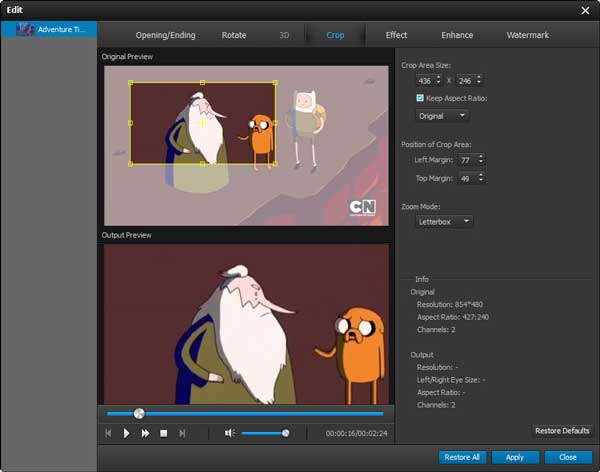
4 lépés Állítsa be a kimeneti fájlokat
Ezzel az ingyenes P2-átalakítóval az audio műsorszám és a felirat az Ön igényei szerint állítható be. Ha további beállításokat kell végrehajtania, akkor a "Beállítások" gomb funkciója megfelelhet az Ön igényeinek.

Amikor az összes munka elkészült, akkor kattintson a "Konvertálás" gombra, hogy elindítsa a P2 MXF fájlból az átalakítást a népszerű videoformátumra, például MP4, MOV, AVI és így tovább.
Az MXF konverzióval kapcsolatos részletesebb információkért ellenőrizze az alábbi videót:
Ha van néhány MXF videó a P2 kártyán, és szeretné konvertálni őket olyan népszerű videó formátumba, mint MOV, MP4, AVI vagy mások, ezen az oldalon talál egy ingyenes és hatékony módszert. Javasolt egy nagy teljesítményű ingyenes MXF video konverter, amely segít az MXF konvertálásban. Az ingyenes út mindig a legjobb módszer. Csak ingyenesen töltse le ezt ingyenes video konverter hogy megkapja a kívánt kimeneti formátumot.
A VLC konvertálhat videofájlokat?
Igen. A VLC segítségével konvertálhat videót egyik formátumról a másikra. Kattintson a Média> Konvertálás / Mentés elemre, majd kattintson a Hozzáadás gombra a konvertálni kívánt videó betöltéséhez. Ezután kattintson a Konvertálás / Mentés gombra, és válassza ki a kimeneti formátumot. A videofájl konvertálásának megkezdéséhez kattintson a Start gombra.
Melyik formátum a legjobb a közösségi médiához?
A legjobb videóformátum az MP4 H.264 videokodekkel és AAC audiokodekkel. Kiváló minőségű videót kaphat kis méretben. Támogatja a MOV, MPEG-4, AVI, WMV, MPEG-PS, FLV, 3GPP és WebM fájlokat is.
Hogyan konvertálhatom az MP4 fájlt MXF formátumra?
Töltse fel az MP4 fájlt az Aiseesoft Video Converter Ultimate alkalmazásba. Kattintson az Összes konvertálása a legördülő menüre az MXF kimeneti formátum kiválasztásához. Kattintson az Összes konvertálása gombra az MP4 MXF-re történő konvertálásának megkezdéséhez.